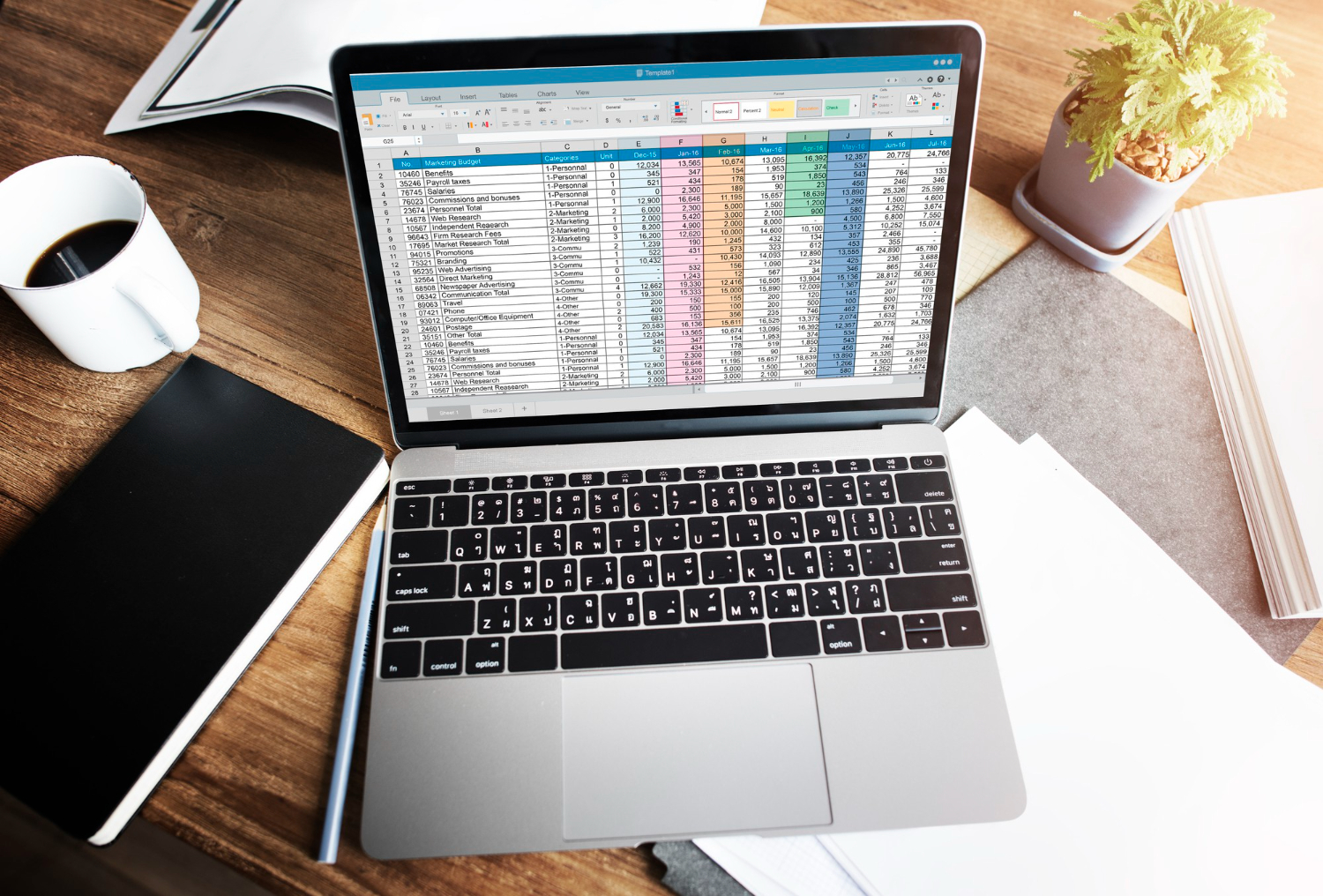Utilisation de la méthode « moins que ou égal à » (less-than-or-equal-to)
Microsoft Excel vous permet de vérifier si une valeur spécifiée est égale ou inférieure à une valeur de formule. Vous apprendrez à utiliser l’opérateur pour comparer des dates et des nombres et à le combiner avec d’autres fonctions Excel.
Lorsque vous utilisez l’opérateur « inférieur ou égal à », Excel obtient un résultat VRAI si la cellule a une valeur inférieure ou égale à la valeur spécifiée. Si vous entrez une valeur supérieure à la valeur spécifiée pour la cellule, l’opérateur renvoie un résultat FAUX.
Utiliser le signe « inférieur à » ou « équivalent à » pour se référer à des nombres
Si vous souhaitez savoir si la valeur d’une cellule est inférieure, égale ou supérieure à la valeur spécifiée, utilisez l’opérateur « inférieur ou égal à » dans votre feuille de calcul.
Sélectionnez la cellule de votre feuille de calcul dans laquelle vous souhaitez afficher le résultat. Saisissez la formule dans cette cellule :
=C2<=200
Dans cette formule,
La cellule C2 est la cellule que vous souhaitez vérifier.
C’est la valeur que vous avez choisie. Ce nombre déterminera si la formule renvoie VRAI ou FAUX.
Comparer des nombres sur Excel
Vous verrez immédiatement le résultat de votre formule dans la cellule sélectionnée. Faites glisser vers le bas la cellule en bas à droite de celle où vous avez saisi la formule. Cela couvrira tous les enregistrements.
Excel peut être utilisé pour comparer plusieurs nombres.
Vous avez terminé.
Que sont les formules dans Excel et comment les utiliser ?
Utiliser la date inférieure ou équivalente à
Pour savoir si un événement s’est produit avant ou à une date spécifique, utilisez l’opérateur inférieur ou égal à ainsi que la fonction DATEVALUE d’Excel. La fonction DATEVALUE formate vos données dans un format de date, de sorte que l’opérateur inférieur ou égal à n’obtienne pas un résultat erroné.
Cliquez sur la cellule de votre feuille de calcul où vous souhaitez afficher la formule. Dans cette cellule, saisissez la formule :
=C2<=DATEVALUE(« 4-7-2023 »)
Cette formule permet d’effectuer un calcul :
C2 est la cellule dans laquelle apparaît votre date.
DATEVALUE informe la formule lorsque vous utilisez une date spécifique.
Dans cet exemple, nous avons utilisé 4-7-2023 (4 juillet 2023).
La formule renvoie un résultat vrai si la date de votre cellule est antérieure ou égale au 4 juillet 2023. Vous obtiendrez un résultat VRAI dans la cellule si votre date est antérieure ou égale au 4 juillet 2023.
Comparer des dates sur Excel
Utilisez cette formule pour vous aider à trouver la date idéale.
Utiliser Moins que ou égal à avec la fonction IF
Il est plus judicieux d’utiliser l’opérateur moins que ou égal à avec une fonction Excel comme IF que de l’utiliser seul. En fonction du résultat de l’opérateur, vous pouvez effectuer diverses actions dans votre feuille de calcul à l’aide des fonctions IF.
Par exemple, si vous avez organisé un examen pour lequel toute personne ayant obtenu une note inférieure ou égale à 59 doit être considérée comme ayant échoué et toute personne ayant obtenu une note supérieure ou égale à 60 doit être considérée comme ayant réussi, utilisez l’opérateur moins que ou égal à avec la fonction IF comme suit :
=IF(C2<=59, »FAILED », »PASSED »)
Dans cette formule,
C2 est la cellule dans laquelle le score sera affiché.
59 sera le nombre utilisé pour comparer le score.
ÉCHEC apparaît si la personne a un score de 59 points ou moins.
PASSÉ est le message qui s’affiche si vous avez obtenu un score d’au moins 60.
Comparer les valeurs à IF.
Une fois que vous avez sélectionné une cellule, le résultat s’affiche instantanément.
Fonction SUMIF pour moins que égal ou égal
En utilisant l’opérateur inférieur ou égal à avec la fonction SUMIF d’Excel, vous pouvez additionner uniquement les nombres qui correspondent à vos critères (c’est-à-dire qui sont égaux ou inférieurs au nombre spécifié).
Utilisez la formule ci-dessous pour additionner toutes les commandes inférieures ou égales à 503.
=SUMIF(B2:B6, »<=503″,C2:C6)
Ici :
B2 – B6 est la plage dans laquelle la fonction s’appliquera à vos critères.
Les données seront filtrées par 503 si vous composez ce numéro.
C2 -C6 est une plage de cellules dans laquelle la fonction ajoutera les montants s’ils correspondent aux critères.
Comparez les valeurs avec SUMIF
Vous avez terminé.
Utiliser la fonction COUNTIF pour calculer les montants inférieurs ou égaux à
La fonction COUNTIF vous permet de compter le nombre de cellules correspondant à vos critères. Ici, vous pouvez utiliser l’opérateur inférieur ou égal à pour ne compter que les cellules dont la valeur correspond à votre nombre donné ou est inférieure à celui-ci.
Utilisez la feuille de calcul de la manière suivante :
=COUNTIF(C2:C6, »<=5000″)
Dans cette formule,
Votre nombre est donné dans C2 – C6.
Le critère utilisé est 5000. Si la valeur d’une cellule est inférieure ou égale à 5000, elle sera ajoutée à votre total.
Comparez les valeurs avec COUNTIF
Vous avez terminé.
Comment utiliser la fonction COUNTIFS dans Excel
Voilà comment utiliser l’opérateur « moins que » ou « égal à » dans vos feuilles de calcul Excel pour effectuer vos calculs. Bonne lecture !